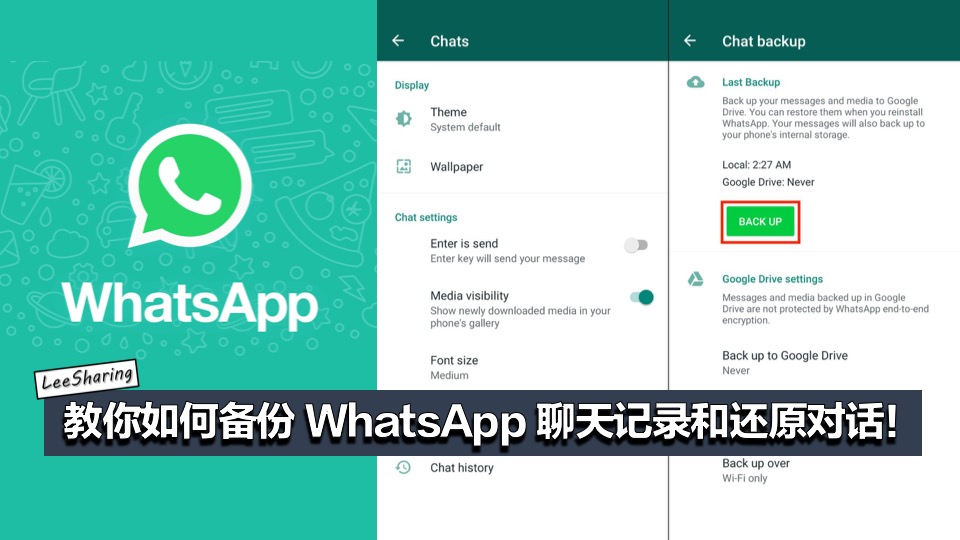
在WhatsApp中备份数据,可以通过以下步骤完成:首先,打开WhatsApp,点击右下角的“设置”按钮。然后选择“聊天”选项,接着点击“聊天备份”。在这里,你可以选择“备份到Google Drive”,选择备份频率后,点击“备份”按钮即可开始将聊天记录保存到云端。
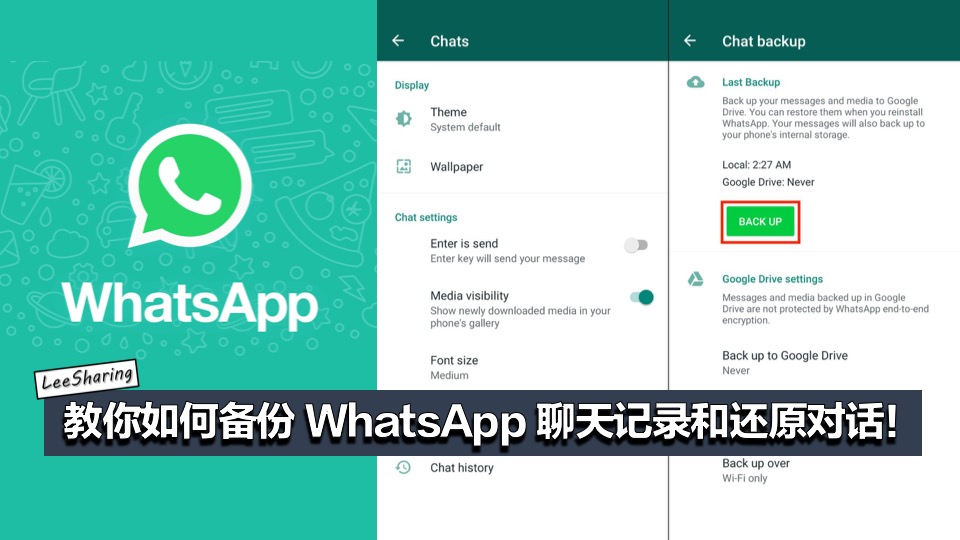
备份WhatsApp的重要性
为什么要定期备份WhatsApp?
- 数据安全保障:定期备份WhatsApp可以防止意外丢失数据。无论是手机故障、丢失还是更换新手机,都能通过备份快速恢复聊天记录和媒体文件。
- 历史信息保存:WhatsApp不仅用于日常沟通,还常常承载重要信息和美好回忆。定期备份确保这些珍贵的信息不会随时间流逝而消失。
- 便捷性提升:备份文件可以存储在云端,如Google Drive或iCloud,这使得在任何支持的设备上恢复数据都变得非常便捷。
数据丢失风险及备份的好处
- 防止数据灾难:手机可能会遭遇软件故障、水损、甚至是病毒攻击,这些都可能导致数据损失。备份可以作为一种保险,减少这种损失的影响。
- 更新和维护时的安全网:在进行系统更新或安装新应用时,备份可以作为一个安全网,以防更新失败导致数据丢失。
- 轻松迁移数据:当更换新手机或需要在多个设备间同步信息时,备份可以简化数据迁移过程。用户只需在新设备上恢复备份,即可继续使用旧设备上的聊天记录和媒体。
开始备份之前的准备
检查手机存储空间
- 了解备份大小:首先,了解需要备份的数据量有多大。WhatsApp允许查看所有聊天记录所占的存储空间大小,包括文本、图片和视频等。这有助于评估手机是否有足够的空间进行备份。
- 清理不必要的文件:如果存储空间不足,可以考虑删除不再需要的应用程序、媒体文件或清空缓存数据来释放空间。这样可以确保备份过程顺利进行,不会因空间不足而中断。
- 扩展存储选项:对于存储空间经常紧张的用户,可以考虑使用微SD卡(如果手机支持)或购买更多的云存储服务,如Google Drive的增值计划,确保备份时空间充足。
选择合适的网络环境
- 使用稳定的Wi-Fi连接:备份大量数据时最好使用稳定且速度快的Wi-Fi网络。这不仅可以加快备份速度,还可以避免在使用移动数据时产生额外的费用。
- 避免公共Wi-Fi网络:公共Wi-Fi网络可能不安全,因此在通过这种网络进行备份时可能会面临数据被截获的风险。最好选择一个安全的、私人的网络环境来进行备份。
- 检查网络限制:一些网络可能对数据传输有限制,特别是在一些办公或公共场所。在备份前,确保网络环境允许大量的数据传输,以避免备份过程中被突然中断。
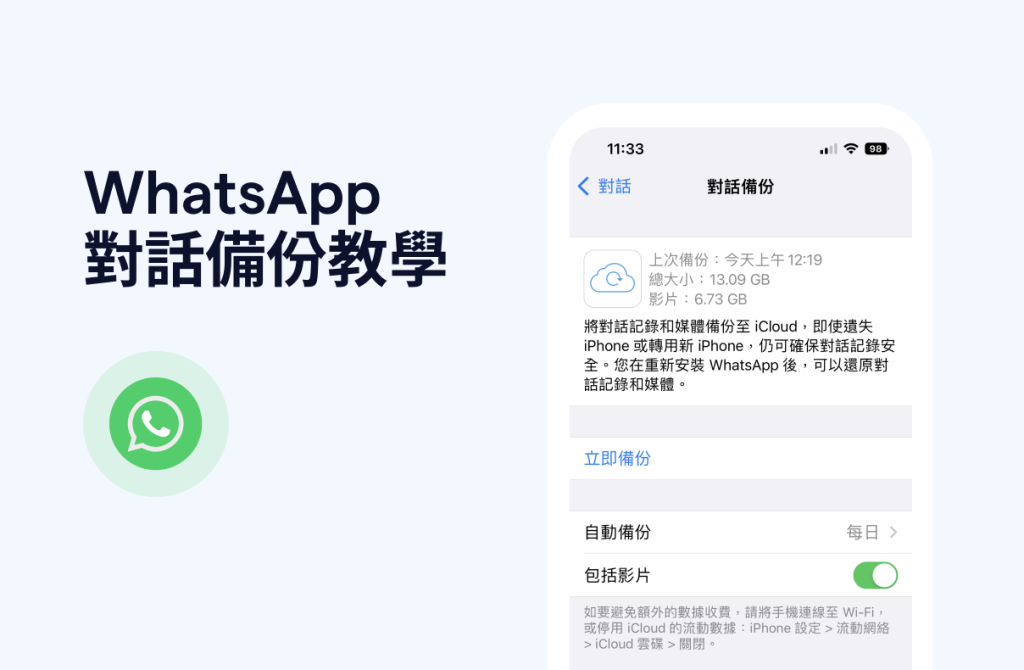
如何使用Google Drive备份WhatsApp
设置Google Drive账户
- 创建或登录账户:首先,确保你拥有一个Google账户。如果没有,可以免费创建一个。在WhatsApp的“设置”中选择“聊天备份”,然后点击“账户”,登录你的Google账户。
- 授权WhatsApp访问:在登录Google账户后,你需要授权WhatsApp访问你的Google Drive。这一步骤是必要的,以便WhatsApp可以将备份文件保存到你的Drive中。
- 选择正确的Google账户:如果你有多个Google账户,确保你选择了一个用于备份的主账户。这是因为如果你更换备份账户,之前的备份可能不会被新账户自动继承。
选择备份频率和数据类型
- 设置备份频率:在“聊天备份”设置中,你可以选择备份的频率。选项通常包括“每日”、“每周”或“仅当我点击‘备份’”等。根据你的需求选择最合适的备份频率。
- 选择包含的数据类型:你可以选择备份包含的数据类型。例如,你可能决定是否包括视频文件,因为视频通常占用较大的存储空间。如果不希望消耗太多Google Drive空间,可以选择不备份视频。
- 监控备份大小:定期检查你的备份大小,以确保它不会消耗你Google Drive的可用空间。如果空间不足,你可能需要购买更多的存储空间或清理不必要的文件。

在iPhone上备份WhatsApp
使用iCloud备份设置
- 启用iCloud备份:在iPhone上,打开WhatsApp下载好的应用程序,进入“设置”>“聊天”>“聊天备份”。在这里,确保已登录iCloud账户,然后选择“备份到iCloud”来启用备份。
- 选择自动备份频率:在“聊天备份”页面,你可以设置自动备份的频率,如每天、每周或每月。根据你的聊天频率和重要性选择合适的备份周期。
- 包含媒体文件:你可以选择是否包括视频和图片等媒体文件在内的备份。包括媒体文件将显著增加备份的大小,确保你的iCloud有足够的存储空间。
恢复备份的步骤和注意事项
- 确保备份可用:在恢复数据之前,首先确保iCloud上存在有效的备份。在同一“聊天备份”页面,可以查看最后一次备份的时间和大小。
- 安装WhatsApp:在新设备上或重置后的设备上安装WhatsApp。打开应用并验证你的电话号码,随后应用会自动提示恢复聊天记录。
- 注意兼容性和版本问题:确保你的iPhone的iOS版本与备份时使用的版本兼容。另外,如果在一个较旧的备份上恢复,某些新功能的信息可能无法完全恢复。
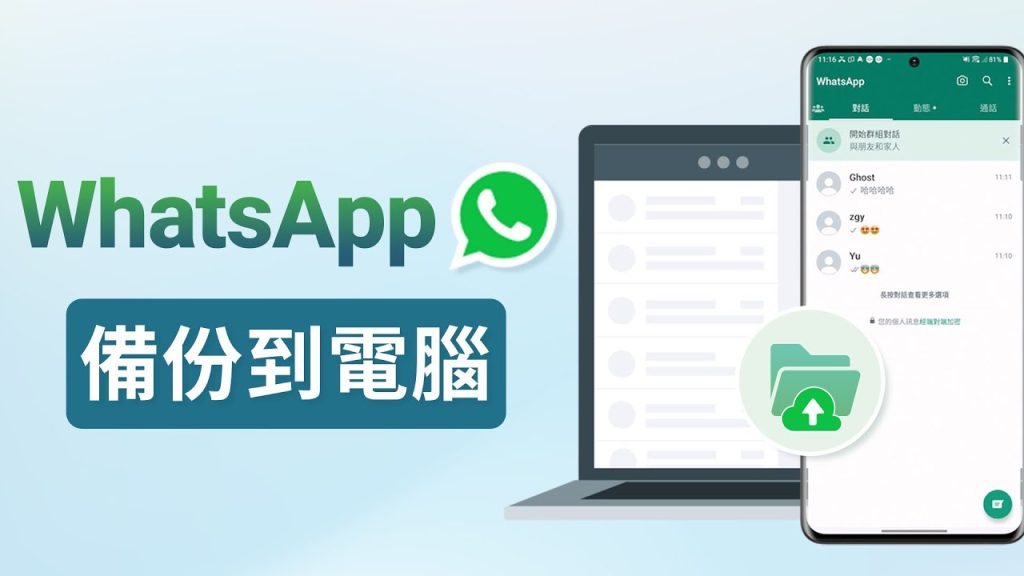
在Android设备上备份WhatsApp
使用Google Drive的具体步骤
- 连接Google账户:首先,在你的Android设备上打开WhatsApp,前往“设置”>“聊天”>“聊天备份”,然后选择“账户”,连接你的Google账户。确保选择的是用于备份的正确Google账户。
- 选择备份选项:在“聊天备份”页面,你可以选择备份包含的内容,如是否备份视频文件。视频文件较大,备份和恢复时需要更多时间和数据。
- 启动备份:完成所有设置后,你可以选择“立即备份”来立即开始过程。备份完成的时间取决于你的聊天记录大小和网络速度。
检查备份状态和手动触发备份
- 查看最后备份信息:在“聊天备份”页,可以看到上次备份的具体日期和时间。这有助于你了解备份是否成功完成。
- 手动触发备份:如果你需要立即备份你的数据,可以在“聊天备份”页点击“备份”按钮。这是在更换设备或进行重要聊天前的一个好习惯。
- 备份频率设置:你还可以设置备份的自动频率,选择每天、每周或仅当我点击“备份”时进行。根据你的需要调整,以确保数据的最新状态被保存。
WhatsApp怎么备份到Google Drive?
要备份WhatsApp到Google Drive,首先确保你的设备连接到Google账户。打开WhatsApp,进入“设置” > “聊天” > “聊天备份”,然后选择“备份到Google Drive”,设定备份的频率并确认网络连接稳定。点击“备份”即可开始将聊天记录保存到Google Drive。
WhatsApp备份文件在哪里可以找到?
WhatsApp的备份文件存储在你选择的云服务上,例如Google Drive或iCloud。在Google Drive中,你可以在“Drive”中的“备份”文件夹找到WhatsApp的备份文件。而在iCloud中,备份文件通常是隐藏的,你可以通过查看iCloud的存储管理来验证备份是否成功。
如何恢复WhatsApp的备份数据?
要恢复WhatsApp的备份数据,首先确保新设备上已安装WhatsApp且使用相同的电话号码和已连接到备份使用的相同Google账户或iCloud账户。安装并打开WhatsApp后,应用会自动提示你恢复聊天记录。选择恢复,应用将开始从云端下载备份数据。
